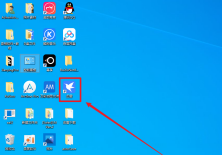Motrix如何设置默认下载路径 Motrix设置默认下载路径教程
Motrix如何设置默认下载路径呢?为此小编给你提供简单的Motrix设置默认下载路径方法介绍,在这里根据教程可以进行设置,感兴趣的小伙伴可以了解阅读一下。
Motrix设置默认下载路径教程
1、点击打开电脑中的motrix软件。

2、在打开的软件首页的左侧找到设置功能进行点击打开。
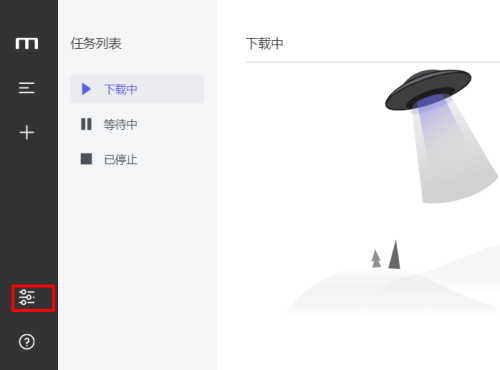
3、在打开的页面中点击基础设置功能。
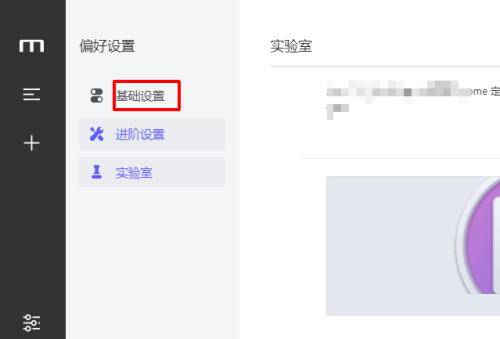
4、在打开的页面中找到【默认下载路径】,然后点击右侧的小文件图标。
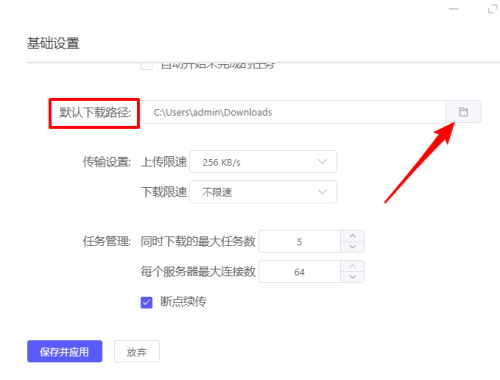
5、在选择设置默认下载路径,你可以根据自己的需求进行选择,在左侧选择D盘download文件,在点击下方的选择文件夹。
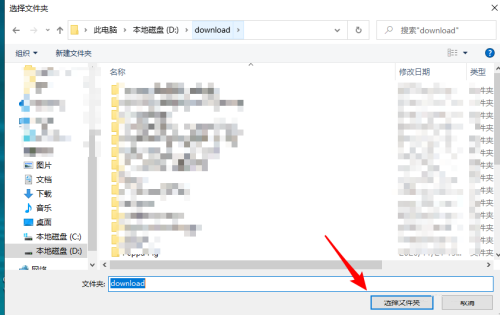
6、然后在出现的页面中点击【保存并应用】即可。
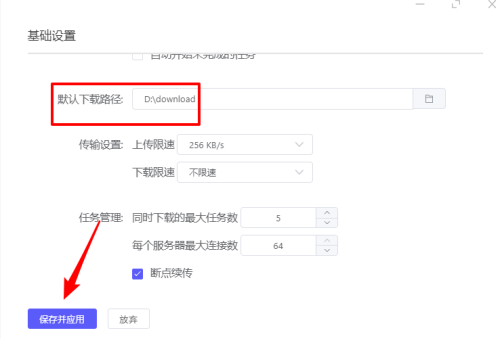
如果觉得本期教程帮助到您的话,不妨收藏电脑手机教程网吧,这里能为您带来更多资讯和教程哦。